Minecraft es uno de los juegos más populares, con millones de jugadores en todo el mundo. Una de las mejores características del juego es la posibilidad de jugar con amigos en la misma habitación o a través de Internet. Si tienes amigos que juegan en Xbox y PC, puedes jugar con la función multiplataforma. Los jugadores de Bedrock y Java pueden disfrutar de una experiencia de juego única y emocionante que ningún otro juego puede ofrecer.
Este artículo analizará cómo jugar Minecraft juntos en Xbox y PC. Proporcionaremos una guía paso a paso para unirse o crear un servidor multijugador, agregar amigos e iniciar el juego. También incluiremos consejos para ayudar a garantizar que todos se diviertan mientras juegan juntos.
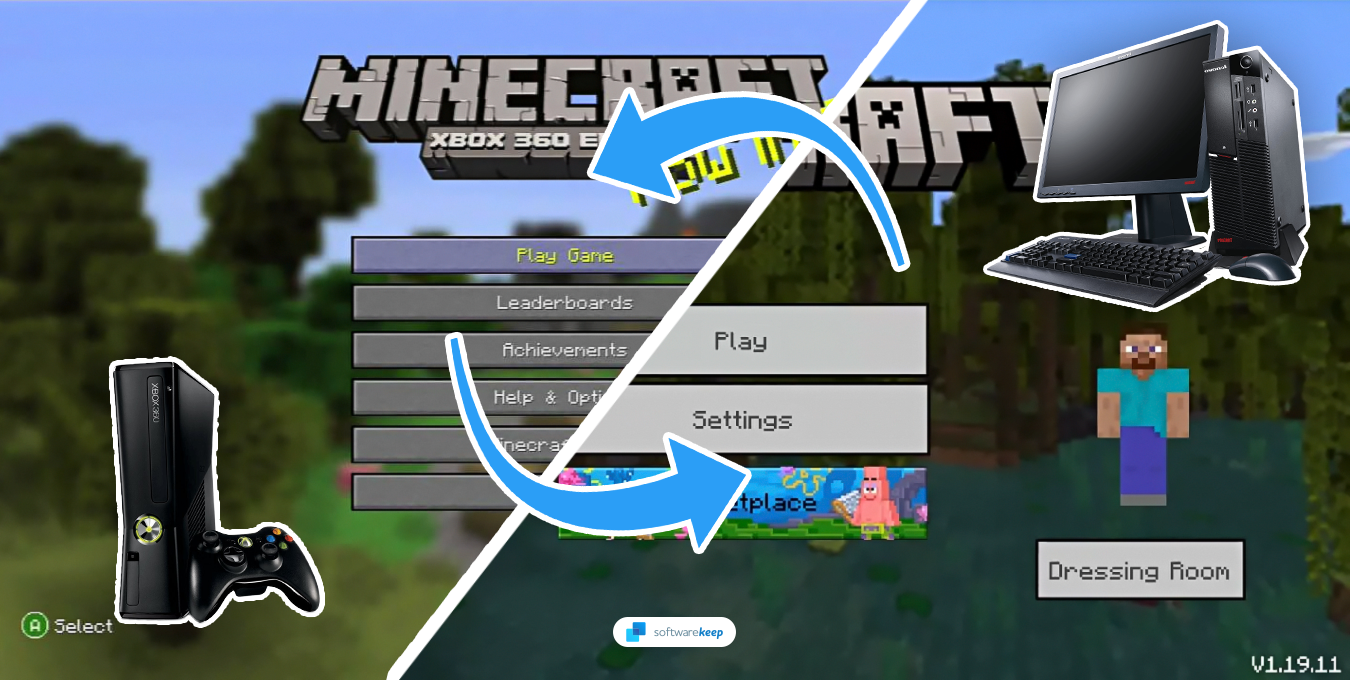
Índice
- ¿Es Minecraft multiplataforma?
- ¿Pueden Java y Bedrock funcionar juntos?
- Requisitos de Minecraft para juego cruzado
- Cómo jugar Minecraft multiplataforma entre PC y Xbox
- Cómo configurar Minecraft Realms
¿Minecraft es multiplataforma?
Sí, Minecraft es multiplataforma. Esto significa que los jugadores pueden jugar en diferentes plataformas, incluidas Xbox, PlayStation, Nintendo Switch, Windows PC, macOS, iOS y Android, y seguir uniéndose a la misma sesión de juego.
En sus inicios, el modo multijugador de Minecraft era bastante limitado. Incluso si tuvieras la edición Bedrock, solo podrías jugar con personas en la misma plataforma. El soporte multiplataforma se introdujo por primera vez en 2017 con el lanzamiento de la actualización "Better Together". Esta actualización unificó el código base del juego en diferentes plataformas, permitiendo a los jugadores jugar juntos independientemente de su plataforma.
¿Java y Bedrock pueden funcionar juntos?
Desafortunadamente, no. Los jugadores de la edición Java del juego sólo pueden jugar con otros jugadores de la misma versión. La compatibilidad multiplataforma solo está disponible para las versiones Bedrock del juego, que están disponibles en Xbox, PlayStation, Nintendo Switch, Windows PC y Android.
No te preocupes, esto no significa que debas comprar una nueva versión de Minecraft. Si tu cuenta de Minecraft: Java Edition se registró con una cuenta de Microsoft antes del 19 de octubre de 2018, ¡también eres propietario de la edición Bedrock!
Advertencia: Es importante tener en cuenta que la edición Bedrock solo funciona en computadoras con Windows 10/11 y no se puede usar en máquinas Mac/Linux o Windows 7/8/8.1 sistemas.
Requisitos de Minecraft para juego cruzado
Debes tener la edición Bedrock del juego en Xbox, PlayStation, Nintendo Switch o PC con Windows 10/11. Todos los jugadores también deben tener una cuenta de Xbox Live o crear una cuando se les solicite. Esto es gratis y sólo toma unos minutos.
Es importante tener en cuenta que debes tener una copia legítima de Minecraft para acceder al modo multijugador cruzado. Una versión gratuita (también conocida como versión "crackeada" o "pirateada" de Minecraft) no funcionará.
Cuando estés configurado, asegúrate de agregar a las personas que se unirán a tu servidor como amigos a través de Xbox Live. Esto hará que sea más fácil unirse a los servidores de cada uno.
Cómo jugar Minecraft multiplataforma entre PC y Xbox
Ahora que ya tienes todos los requisitos, es hora de unirte a un servidor o crear el tuyo propio. Hay dos maneras de hacer esto:
- Primero, abre Minecraft en tu PC o dispositivo Xbox. Debes descargar e instalar Minecraft si no tienes Minecraft instalado.
- Una vez que Minecraft se haya lanzado, puedes crear un mundo nuevo o cargar uno existente.
- Una vez que hayas cargado en el mundo, debes acceder al menú de pausa. Puede presionar la tecla "Esc" en su PC. Puedes presionar el botón "Menú" en tu controlador en Xbox.
-
En el menú de pausa, un botón verde dice "Invitar al juego" en el lado derecho de la pantalla. Haga clic en este botón para continuar.

-
Después de hacer clic en "Invitar al juego", aparecerá una ventana emergente. En la ventana emergente, verás una lista de todos tus amigos que están actualmente activos en el juego. Desplácese hacia abajo hasta que vea la opción "Buscar amigos multiplataforma."

- Seleccione el nombre de su amigo de la lista de amigos multiplataforma en línea y luego envíeles una invitación. Una vez que acepten tu invitación, se unirán a tu mundo.
Cómo configurar Minecraft Realms
Minecraft Realms son servidores dedicados que proporcionan Mojang y Microsoft. Estos servidores permiten a los jugadores suscribirse y jugar con hasta 10 jugadores en todas las plataformas de Minecraft, al tiempo que garantizan una experiencia de juego segura. Si bien varios hosts permiten a los usuarios crear servidores de Minecraft, Realms es una forma oficial y sencilla de comenzar.
- El primer paso es comprar un Minecraft Realm. Esto se puede hacer visitando la página de Minecraft Realms en el sitio web oficial de Minecraft o a través del Marketplace del juego. Selecciona y compra la opción o plan de suscripción que mejor se ajuste a tus necesidades.
-
Después de comprar una suscripción, inicia Minecraft y selecciona el botón "Jugar" en el menú principal. Luego, seleccione "Mundos" y elija la opción "Crear nuevo".

- Puedes personalizar la configuración de tu Reino nombrándola, configurando el modo de juego y eligiendo si deseas habilitar trampas. También puedes establecer permisos para permitir o restringir acciones específicas a los jugadores en el Reino.
-
Una vez que tu Reino esté configurado, puedes invitar a otros jugadores a unirse seleccionando el botón "Miembros" y haciendo clic en “Agregar amigo .”Aquí debes ingresar sus nombres de usuario de Minecraft para enviar invitaciones. Puedes invitar hasta 10 jugadores más a unirse a tu Reino.

- Puedes configurar aún más los ajustes de tu Realm seleccionando el botón "Configuración" en el menú de Realm. Esto te permite configurar diferentes aspectos del Reino, como reglas del juego y paquetes de recursos.
- Para unirse a su Reino, selecciónelo de su lista de Reinos en el menú de Minecraft Realms. También puedes invitar a amigos a unirse compartiendo el código de invitación de Realm con ellos.
Ahora puedes jugar con amigos tanto en PC como en Xbox.
Conclusión
Ahora que sabes cómo jugar Minecraft juntos en PC y Xbox, puedes empezar a disfrutar el juego con tus amigos. Jugar Minecraft con tus amigos en Xbox y PC puede ser una excelente manera de divertirte, pero es esencial asegurarte de que todos se diviertan mientras juegan.
Antes de comenzar el juego, establezca reglas básicas, como no molestar ni trolear, y recuerde a los jugadores la importancia de respetar la privacidad de los demás. ¡Esto garantizará que todos pasen un rato seguro y agradable mientras exploran juntos el mundo de Minecraft!
Una cosa más
Nos alegra que haya leído este artículo. :) Gracias por leer.
Si tienes un segundo, comparte este artículo en tus redes sociales; alguien más también puede beneficiarse.
Suscríbase a nuestro boletín y sea el primero en leer nuestros futuros artículos, reseñas y publicaciones de blog directamente desde su bandeja de entrada. También ofrecemos ofertas, promociones y actualizaciones sobre nuestros productos y las compartimos por correo electrónico. No te perderás ninguno.
Artículos relacionados
» Optimización de su experiencia de juego en Windows 11
» Cómo optimizar Windows 10 para juegos y rendimiento
» Falta el panel de control de NVIDIA en Windows 10